无论我们是否承认,许多人每天都花费大量时间在 Instagram 上。从不停地浏览最新的 Instagram Reels 到给朋友发送消息,它已成为我们生活中不可或缺的应用程序。然而,如同所有应用程序一样,Instagram 也容易出现各种问题、故障和错误。用户经常遇到的一个问题是 Instagram 私信功能失效,导致无法发送、接收或查看消息。如果你的 Instagram 私信无法正常工作,别担心,有很多方法可以尝试解决这个问题。我整理了一份修复列表,你可以按照这些步骤操作,让你的 Instagram 私信重新恢复正常。那么,事不宜迟,让我们开始吧!
修复 Instagram 私信失效 (2023)
什么原因导致 Instagram 私信无法正常工作?
Instagram 私信功能失效的原因有很多。具体原因可能因你的 Instagram 应用版本、网络服务提供商、Instagram 服务器状态等因素而异。以下是一些导致 Instagram 私信无法正常工作的常见原因:
- 服务器中断:有时,Instagram 私信无法正常工作最常见的原因是服务器出现故障或中断。这不仅会导致消息传递出现问题,还可能影响帖子、Reels 和应用程序的整体使用。
- 网络问题:如果你的网络服务提供商(ISP)出现连接问题,你可能会遇到网络连接不稳定或信号不佳的情况。这不仅会影响你使用 Instagram,还会影响你的整体互联网使用,这是非常不利的。此外,像 Express VPN 这样的 VPN 服务也可能会干扰你的互联网连接,导致 Instagram 出现使用问题。
- 旧版 Instagram:与所有其他应用程序一样,Instagram 会定期发布大量更新以确保稳定性和性能。如果你错过了太多更新,可能就会遇到一些已修复但在你版本中仍然存在的问题。
以上仅是 Instagram 私信无法正常工作的一些常见原因,并非详尽无遗。具体问题可能因情况而异。无论如何,请继续阅读我们针对 Android 或 iOS 设备上 Instagram 私信无法运行的问题提供的修复方法。
修复 Instagram 私信失效的最佳方法
1. 检查你的网络连接
这似乎是一个显而易见的错误,但实际上却很常见。为了让你的 Instagram 私信正常工作,应用程序需要连接到互联网。如果你发现你的消息正在发送但未收到,反之亦然,则可能是因为连接不稳定。一个快速测试你的应用程序是否连接到互联网的方法是使用 Instagram 的其他功能。
如果没有有效的互联网连接,Instagram 会显示一条“无互联网连接”的消息。这表示你需要打开 Wi-Fi 或移动数据以确保应用程序及其功能可以按预期工作。完成这些操作后,Instagram 私信无法正常工作的问题应该就可以得到解决。
2. 检查 Instagram 服务器中断
除了网络连接问题,Instagram 的服务器本身也可能出现故障。这可能是由于故障、服务器负载或完全中断造成的。幸运的是,检查 Instagram 是否对你和其他用户都出现问题非常容易。只需访问 Instagram 故障检测器,查看是否有用户报告问题。如果用户报告了中断,你会在故障检测器页面上的中断图表中看到一个峰值。
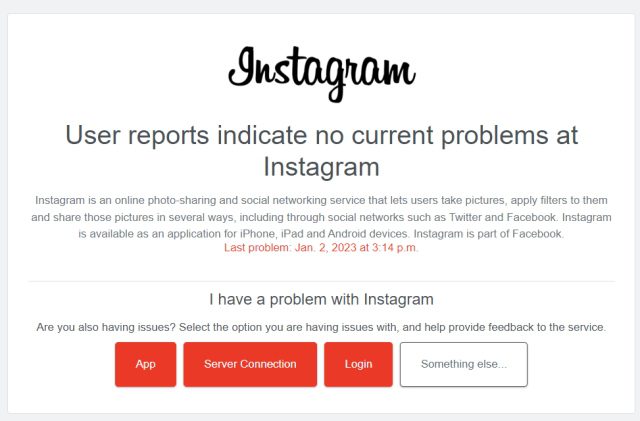
如果 Instagram 服务器确实出现问题,你除了耐心等待之外别无他法。幸运的是,像 Instagram 的母公司 Meta 这样的社交媒体巨头会迅速修复服务器问题,以避免长时间停机。一旦服务器恢复正常,尝试再次使用 Instagram 私信功能,它应该可以正常工作了。
3. 更新你的 Instagram
正如我们之前提到的,你可能正在使用旧版本的 Instagram,这可能会导致私信功能崩溃并停止工作。对于那些关闭自动更新并拒绝手动更新应用程序的用户来说,情况很可能如此。此外,如果你使用的是该应用程序的测试版,也可能发生同样的情况。
虽然在某个旧版本之后,Instagram 可能会停止工作,但即使是较旧的版本也可能对你的手机构成安全威胁。除了可能存在的错误之外,还可能存在你没有安装的安全补丁。出于这些原因以及其他原因,我建议尽快将你的 Instagram 更新到最新版本。你可以分别访问 Google Play 商店或 iOS App Store 并更新应用程序。或者,你也可以从这里提供的链接下载最新版本的 Instagram Android 和 iOS 版本。
4. 注销并重新登录
这种方法对一些 Instagram 私信失效的用户有效。因此,接下来你需要尝试的是注销并重新登录 Instagram。但是,请先完全关闭该应用程序(将其从多任务处理列表中删除)并重新启动,然后再重新登录。我们将快速演示如何在 iOS 上注销,但 Android 上的步骤类似。以下是如何注销 Instagram 的步骤:
1. 打开 Instagram 应用程序,点击右下角的“个人资料”图标。

2. 点击右上角的汉堡包菜单,然后点击“设置”。

3. 在“设置”屏幕上一直向下滚动并点击“注销(用户名)”。完成这些步骤后,只需关闭应用程序并重新登录即可。你的 Instagram 私信现在应该可以正常工作了。

5. 清除 Instagram 缓存
与其他应用程序一样,Instagram 会在你的设备上以缓存的形式保留少量关于你应用程序使用情况的数据。这些数据会累积在手机的存储空间中,包括你的应用程序设置和媒体缓存等。然而,如同所有类型的应用程序缓存一样,Instagram 缓存也可能因错误而损坏,这可能会导致 Instagram 私信无法正常工作。
无论你使用 Instagram 已有一段时间还是刚下载该应用程序,它都会在你的设备上存储一些缓存。现在,你可以轻松清除 Android 和 iOS 手机上的 Instagram 缓存。请根据你使用的平台执行以下步骤:
清除 Android 上的 Instagram 缓存:
1. 打开“设置”应用并向下滚动到“应用”部分。

2. 点击“应用程序管理”,然后在此处搜索 Instagram。
注意:在“设置”中访问应用程序列表的步骤可能因你使用的 Android 版本而略有不同。在本教程中,我们使用的是搭载 OxygenOS 13 的 OnePlus 10R。

3. 在应用程序信息页面上,点击“存储使用情况”。

4. 然后,点击“清除数据”和“清除缓存”以删除存储在你设备上的所有与 Instagram 相关的数据。你可能需要在屏幕上显示的弹出框中确认操作。

操作完成!根据你的 Android 版本和皮肤,操作步骤可能会有所不同,但大致相同。清除你的 Instagram 缓存后,私信应该可以恢复正常工作了。
清除 iOS 上的 Instagram 缓存:
不幸的是,没有办法直接清除 iOS 上的 Instagram 应用程序缓存。你需要删除该应用程序本身,以便从你的设备中清除所有数据。请按照以下步骤操作:
1. 首先,打开“设置”应用程序并向下滚动以访问“通用”部分,然后点击“iPhone 存储”。

2. 现在,向下滚动并找到 Instagram 或使用右上角的放大镜搜索该应用程序。

3. 点击 Instagram 打开应用程序信息页面。接下来,点击“删除应用程序”,然后点击出现的确认消息。

Instagram 现在已从你的 iPhone 中删除。你现在可以重新安装该应用程序并重新登录。Instagram 私信问题现在应该已解决,你可以开始向你的朋友和关注者发送消息了。
6. 卸载并重新安装应用程序
如果清除 Instagram 的缓存不起作用,那么全新安装是一种可行的解决方法。这不仅会删除任何剩余的缓存,还会删除应用程序和任何可能损坏的数据。删除应用程序很简单,你可以轻松地从 Android 或 iOS App Store 上的 Google Play 商店重新安装它。

我们已经在上面的方法中向你演示了从 iOS 中删除应用程序的步骤,但它有些冗长。因此,让我在这里为你提供简短的步骤。在 Android 和 iOS 上,按住 Instagram 图标并从出现的弹出窗口中选择“卸载”。完成操作后,你可以重新安装该应用程序,一切顺利。这应该可以帮助那些 Instagram 私信无法正常工作的用户。
7. 使用 Instagram 网站
虽然在你的 PC 上使用 Instagram 可能无法提供相同的体验,但我认为这比你的 Instagram 消息根本无法工作要好。有时,即使没有中断或错误,官方 Instagram 客户端也会导致问题。在这些情况下,最好在你的 PC 上使用 Instagram 网页版,直到问题得到解决。你甚至可以使用 Instagram 网页版上传照片和观看故事。

幸运的是,你不需要单独下载或安装任何东西即可在 PC 上使用 Instagram。只需访问 Instagram 网站并使用你的凭据登录即可。然后,你就可以轻松地使用网页版发送和接收 Instagram 私信了。
8. 联系 Instagram 支持
通常情况下,只需要执行上述步骤即可让你的 Instagram 私信恢复正常工作。然而,如果上述方法对你不起作用,那么这是一种最后的解决方案。虽然这是最后一种选择,但联系 Instagram 支持应该可以为你提供所需的解决方案,使你的私信再次恢复正常工作。如果这是你想选择的方法,Instagram 已经让你能够轻松地联系他们的支持团队。

在私信屏幕上,摇动你的手机,你将看到错误报告屏幕。在这里,点击“报告问题”按钮,然后按照流程描述你的问题。不用担心媒体附件,因为 Instagram 会自动包含问题发生时的屏幕截图。但是,如果你希望在报告问题之前尝试自己解决,请前往 Instagram 支持 (访问) 并浏览他们的资源。
如果您没有收到 Instagram 私信的最佳解决方案
我们希望上述方法可以帮助你的 Instagram 消息恢复正常。一种解决方案可能不适用于所有人,因此请务必仔细阅读此列表,你可能会找到有用的方法。那么,哪种解决方案帮助你解决了 Instagram 私信的问题?请在下面的评论中告诉我们。当你在这里时,不要忘记查看如何避免在 Instagram 上被屏蔽以及如何使用 Instagram 的时间顺序提要。